Kuinka siirtää mediaa Microsoft Edgestä Google Chromecastille
Windows 10 Kromi Microsoftin Reuna Sankari / / March 17, 2020
Viimeksi päivitetty

Microsoft rakentaa uutta reunaa, joka perustuu Chromiumiin. Kuten odotit, Google Chromessa on monia ominaisuuksia. Yksi niistä on median siirtäminen toiselle näytölle.
Microsoft esittelee aivan uuden kromipohjaisen Microsoft Edge -versionsa Windows 10-, Windows 7, Windows 8.1- ja macOS-järjestelmiin tänä syksynä. Ja sinä voit asenna kromipohjainen Edge-beeta nyt. Koska se perustuu Googlen Open Source Chromium -koodiin, löydät monia samankaltaisuuksia Chromen kanssa. Ja yksi hienoista ominaisuuksista, joita se sisältää, on kyky suoratoistaa tai ”lähettää” mediaa Google Chromecastisi. Tämän avulla voit lähettää mediaa selaimesta toiseen ruutuun. Näin voit tehdä sen.
Lähetysmedia Microsoft Edgeltä
Aloita siirtymällä sivulle medialla, jonka haluat lähettää suurelle näytölle tai näytölle. Napsauta sitten Valikko-painiketta ja valitse Lisää työkaluja> Tallenna media laitteelle.
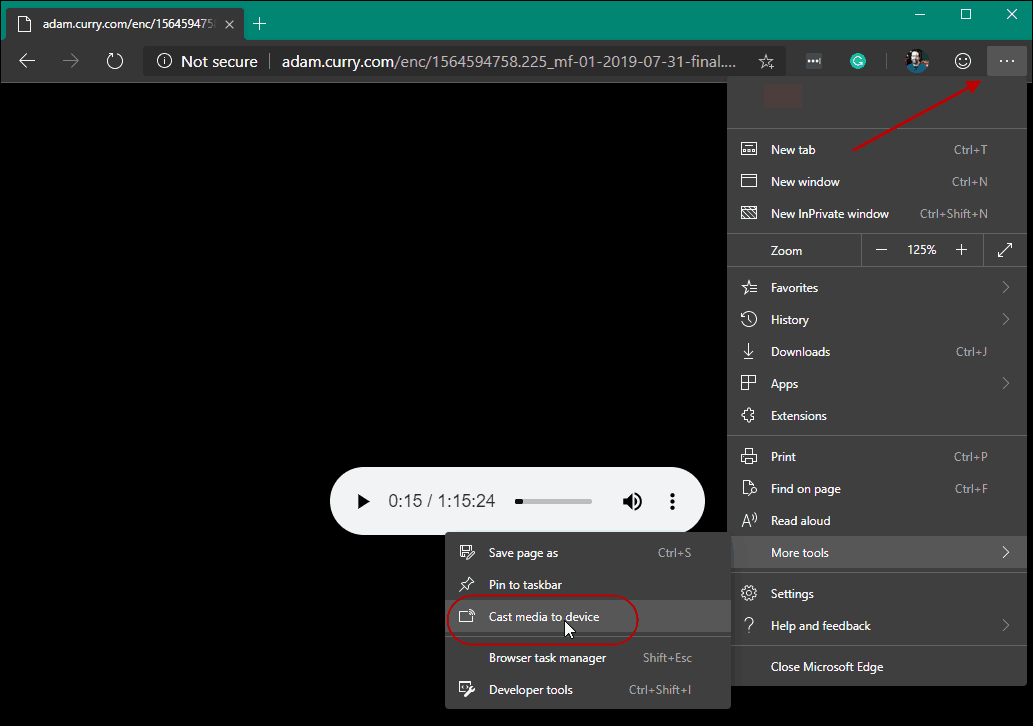
Se lisää “Cast” -painikkeen selaimen oikeaan yläkulmaan. Jos olet innokas YouTube-katsoja, se on tuttu. Cast-välilehti löytää kaikki verkostosi Chromecast-laitteet. Ja voit valita, mihin laitteeseen haluat lähettää median.
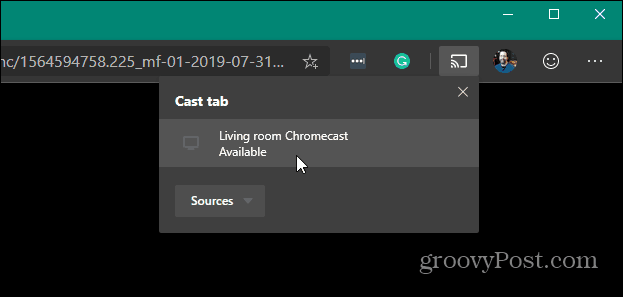
Sivun ääni tai video alkaa toistaa millä tahansa laitteella, jolle lähetät sen. Voit lopettaa median lähettämisen napsauttamalla uudelleen ”Cast” -painiketta ja sitten ”Stop Casting” valikosta.
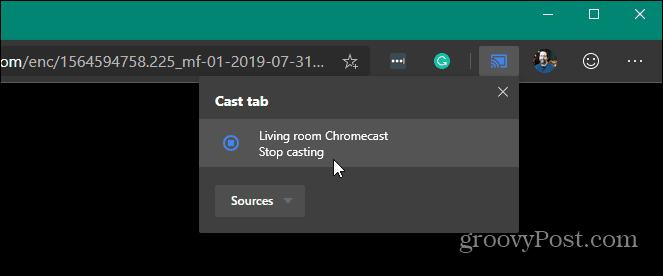
On myös syytä huomata, että lähetysominaisuus ei ole vain ääni- ja videotoiminto. Voit käyttää tätä ominaisuutta lähettääksesi selaimesi näytön toiseen ruutuun kytketyn Chromecastin avulla. Se on kätevää, kun käytät Office Online ja haluat näyttää PowerPoint-esityksen esimerkiksi toisella näytöllä.
Jos käytät edelleen alkuperäistä tai "vanhaa" versiota, voit stream media siitä Edgestämyös. Edge-uutta versiota on parannettu paljon verrattuna alkuperäiseen Edge-versioon, joka julkaistiin Windows 10: n kanssa vuonna 2015. On todella syytä kokeilla ja tutkia asiaa. Käytätkö beta-versiota vai oletko Chromium Edgen uusi versio, tutustu muihin artikkeleihimme, mukaan lukien:
- Käytä Web-sovelluksia uuden Chromium Edge -sovelluksen kanssa Windows 10: ssä
- Kuinka piilottaa Suosikit-palkki Chromium Edgessä
- Synkronoi Chromium Edge -sovellukset tietokoneella ja Androidilla
- Kuinka asentaa Chrome-laajennukset Microsoft Edge -sovellukseen



